Nhằm giúp người dùng thuận tiện hơn trong việc liên lạc, mục danh bạ trên điện thoại đều có thể dễ dàng xuất sang trình sử dụng hoặc thiết bị khác. Chẳng hạn bạn có thể xuất danh bạ từ iPhone sang Gmail hay chuyển danh bạ từ iPhone sang Android… Và trong bài viết này chúng ta sẽ được biết thêm cách xuất danh bạ từ iPhone sang máy tính Windows 10. Khi cần số liên lạc nào bạn có thể tìm kiếm ngay trên máy tính Windows, mà không cần tới thiết bị Apple nào khác. Bài viết dưới đây sẽ hướng dẫn bạn đọc cách xuất danh bạ từ iPhone sang Windows 10.
Hướng dẫn đồng bộ danh bạ iPhone sang Windows 10
Bước 1:
Tại giao diện chính trên iPhone chúng ta nhấn vào phần Cài đặt, rồi chọn vào tên của bạn ở trên cùng rồi nhấn tiếp vào mục iCloud. Sau đó chúng ta bật chế độ đồng bộ danh bạ trên iPhone qua iCloud.
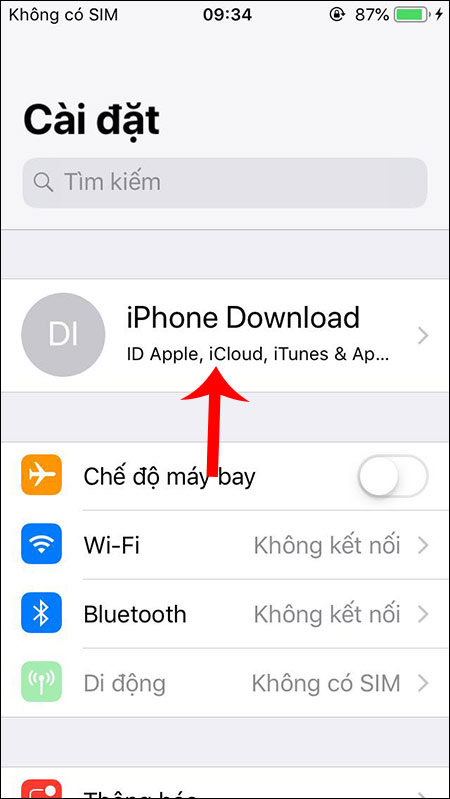
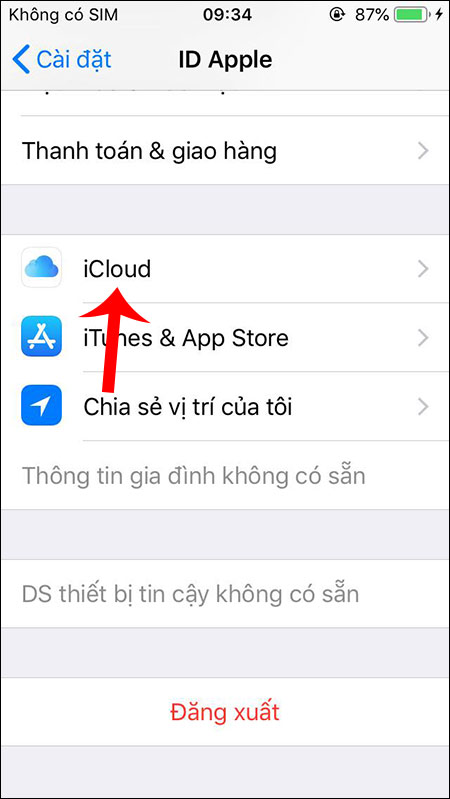
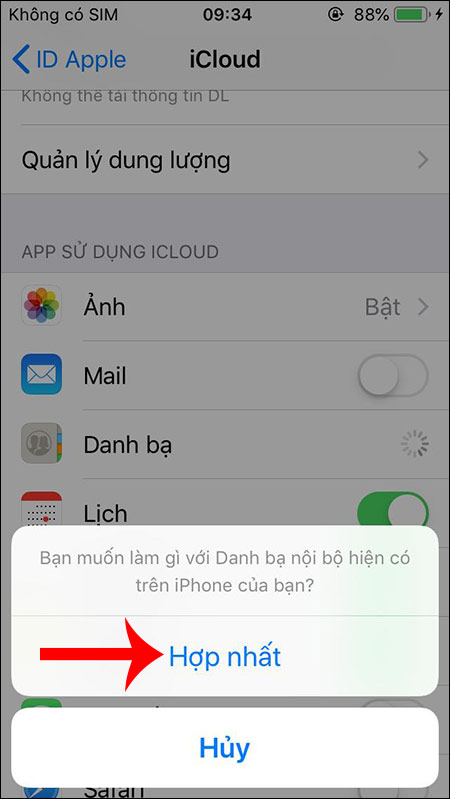
Bước 2:
Bạn truy cập iCloud trên máy tính Windows 10 theo link dưới đây rồi nhập Apple ID để đăng nhập.
https://www.icloud.com/Tiếp đến nhấn vào mục Contacts để xem danh sách liên hệ đã được đồng bộ trước đó.
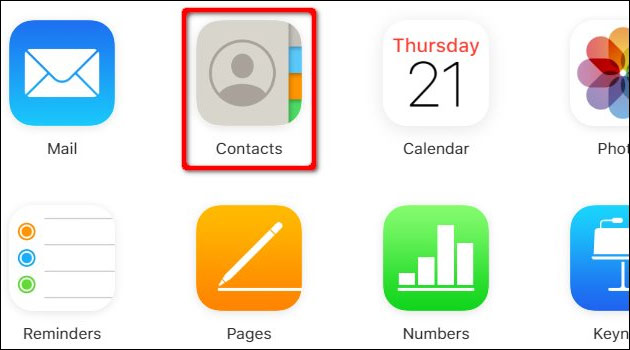
Bước 3:
Trong màn hình hiển thị các tên liên hệ, nếu muốn xuất 1 số điện thoại thì click vào biểu tượng bánh răng cưa rồi chọn Export vCard trong menu vừa hiện ra.
Nếu muốn chọn nhiều số điện thoại chúng ta click vào 1 số liên hệ, rồi di chuột tới số điện thoại cuối cùng mà bạn muốn xuất, nhấn và giữ phím Shift và click vào tên số điện thoại cuối cùng. Click tiếp vào biểu tượng bánh răng cưa và chọn Export vCard.
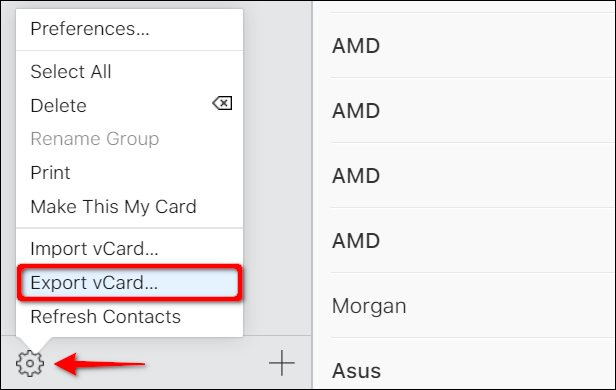
Bước 4:
File VCF danh bạ được tải về và chúng ta click chuột phải vào file chọn Open để mở. Hiển thị danh sách để lựa chọn Outlook, ứng dụng People hay Windows Contact để mở file danh bạ.
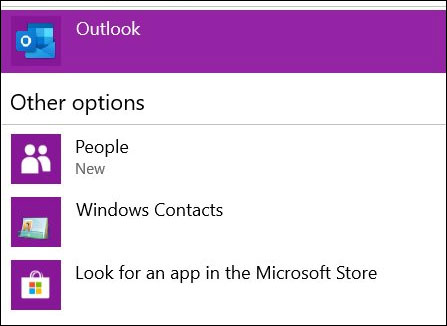
Xem thêm:
- Đồng bộ danh bạ iPhone lên Gmail
- Cách đồng bộ danh bạ từ iPhone sang Mac
- Hướng dẫn xóa nhiều số điện thoại trong danh bạ iPhone cùng lúc
Chúc các bạn thực hiện thành công!
 Công nghệ
Công nghệ  AI
AI  Windows
Windows  iPhone
iPhone  Android
Android  Học IT
Học IT  Download
Download  Tiện ích
Tiện ích  Khoa học
Khoa học  Game
Game  Làng CN
Làng CN  Ứng dụng
Ứng dụng 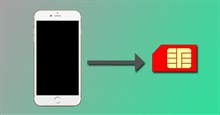

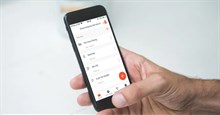
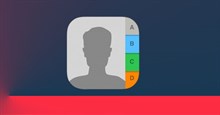















 Linux
Linux  Đồng hồ thông minh
Đồng hồ thông minh  macOS
macOS  Chụp ảnh - Quay phim
Chụp ảnh - Quay phim  Thủ thuật SEO
Thủ thuật SEO  Phần cứng
Phần cứng  Kiến thức cơ bản
Kiến thức cơ bản  Lập trình
Lập trình  Dịch vụ công trực tuyến
Dịch vụ công trực tuyến  Dịch vụ nhà mạng
Dịch vụ nhà mạng  Quiz công nghệ
Quiz công nghệ  Microsoft Word 2016
Microsoft Word 2016  Microsoft Word 2013
Microsoft Word 2013  Microsoft Word 2007
Microsoft Word 2007  Microsoft Excel 2019
Microsoft Excel 2019  Microsoft Excel 2016
Microsoft Excel 2016  Microsoft PowerPoint 2019
Microsoft PowerPoint 2019  Google Sheets
Google Sheets  Học Photoshop
Học Photoshop  Lập trình Scratch
Lập trình Scratch  Bootstrap
Bootstrap  Năng suất
Năng suất  Game - Trò chơi
Game - Trò chơi  Hệ thống
Hệ thống  Thiết kế & Đồ họa
Thiết kế & Đồ họa  Internet
Internet  Bảo mật, Antivirus
Bảo mật, Antivirus  Doanh nghiệp
Doanh nghiệp  Ảnh & Video
Ảnh & Video  Giải trí & Âm nhạc
Giải trí & Âm nhạc  Mạng xã hội
Mạng xã hội  Lập trình
Lập trình  Giáo dục - Học tập
Giáo dục - Học tập  Lối sống
Lối sống  Tài chính & Mua sắm
Tài chính & Mua sắm  AI Trí tuệ nhân tạo
AI Trí tuệ nhân tạo  ChatGPT
ChatGPT  Gemini
Gemini  Điện máy
Điện máy  Tivi
Tivi  Tủ lạnh
Tủ lạnh  Điều hòa
Điều hòa  Máy giặt
Máy giặt  Cuộc sống
Cuộc sống  TOP
TOP  Kỹ năng
Kỹ năng  Món ngon mỗi ngày
Món ngon mỗi ngày  Nuôi dạy con
Nuôi dạy con  Mẹo vặt
Mẹo vặt  Phim ảnh, Truyện
Phim ảnh, Truyện  Làm đẹp
Làm đẹp  DIY - Handmade
DIY - Handmade  Du lịch
Du lịch  Quà tặng
Quà tặng  Giải trí
Giải trí  Là gì?
Là gì?  Nhà đẹp
Nhà đẹp  Giáng sinh - Noel
Giáng sinh - Noel  Hướng dẫn
Hướng dẫn  Ô tô, Xe máy
Ô tô, Xe máy  Tấn công mạng
Tấn công mạng  Chuyện công nghệ
Chuyện công nghệ  Công nghệ mới
Công nghệ mới  Trí tuệ Thiên tài
Trí tuệ Thiên tài